数据库软件Access
access简介

Access 简介Access 是一个微软开发的关系型数据库管理系统(DBMS),广泛应用于管理和分析数据。
它提供了一个直观易用的界面,允许用户创建、编辑和管理数据库。
本文将介绍 Access 的基本概念和特点,以及如何使用它来创建和管理数据库。
数据库管理系统(DBMS)简介数据库管理系统是一种软件,用于管理和组织大量的数据。
它允许用户创建和维护数据库,存储数据,并提供了一种操作和查询数据的方式。
DBMS 可以提高数据的可靠性、一致性和安全性,同时提供了高效的数据管理和访问机制。
Access 的基本概念Access 是一个桌面级别的数据库管理系统,它提供了一个可视化的用户界面,使用户可以轻松创建和管理数据库。
以下是一些 Access 的基本概念:1. 表(Table)Access 中的表是一种存储数据的组织结构,由一系列的行和列组成。
每行表示一个记录,每列表示一个字段。
用户可以定义字段的类型和属性,以及设置索引和约束。
2. 查询(Query)查询是一种按照特定条件从表中检索数据的方式。
用户可以使用 SQL 或图形化界面创建查询,并指定所需的字段和条件。
查询可以帮助用户快速获取所需的数据,而无需浏览整张表。
3. 表单(Form)表单是用户与数据库交互的界面。
它可以用来输入和修改数据,并提供更友好的用户界面。
通过表单,用户可以更方便地浏览和操作数据库中的数据。
4. 报表(Report)报表是从数据库中获取数据,并以一种格式化的方式进行展示的工具。
用户可以通过报表呈现查询结果或整理数据库中的数据。
报表使得数据更易于理解和分析。
5. 宏(Macro)宏是一系列的操作,可以自动化执行特定的任务。
用户可以使用宏来定义一组动作,如打开表格、运行查询或执行其他操作。
宏可以提高工作效率,使用户能够更加专注于数据分析和管理。
6. 模块(Module)模块是一组逻辑组织的代码,可以用于自定义功能和扩展Access 的功能。
Access数据库操作指南

Access数据库操作指南第一章:Access数据库简介1.1 Access数据库的定义Access数据库是一种关系型数据库管理系统(RDBMS),由微软公司开发,具有用户友好的图形界面和强大的数据处理能力。
1.2 Access数据库的特点Access数据库具有以下特点:- 简单易用:通过直观的图形界面进行数据库设计和操作。
- 多功能性:支持数据的存储、查询、统计、分析、报表等功能。
- 可拓展性:可以结合编程语言,如VBA,进行更复杂的数据库操作和应用开发。
第二章:Access数据库的创建与连接2.1 创建数据库在Access中创建数据库的步骤如下:- 打开Access软件,选择“新建”或“创建新数据库”选项。
- 输入数据库名称和保存路径,点击“创建”按钮即可创建一个新的数据库。
2.2 连接数据库连接数据库的步骤如下:- 打开Access软件,选择“打开”或“连接”选项。
- 浏览到数据库文件的路径,选择要连接的数据库文件,点击“打开”按钮即可连接到数据库。
第三章:Access数据库的表格设计3.1 创建表格在Access中创建表格的步骤如下:- 打开目标数据库,选择“表格”选项。
- 选择“设计视图”选项卡,在界面中定义表格的字段名和数据类型。
- 点击保存按钮,输入表格名称即可创建表格。
3.2 设计表格结构在设计表格结构时,应注意以下几点:- 定义主键:选择一个字段作为表的主键,用于唯一标识每条记录。
- 设置字段属性:根据数据类型选择适当的字段属性,如文本、数字、日期等。
- 建立关系:如果有多个表格,可以通过字段关系建立关联,实现数据的一致性和完整性。
第四章:Access数据库的数据操作4.1 插入数据在Access中插入数据的步骤如下:- 打开目标表格,选择“数据表”选项。
- 在表格中添加新的行,填写相应字段的值。
- 点击保存按钮,保存新记录到表格中。
4.2 更新数据在Access中更新数据的步骤如下:- 打开目标表格,选择“数据表”选项。
access数据库管理系统简介

access 数据库管理系统简介Access 数据库管理系统简介一、Access 是什么Access 是微软公司推出的在 Windows 操作系统下工作的关系型数据库管理系统。
它采用了 Windows 程序设计理念,以 Windows 特有的技术设计查询、用户界面、报表等数据对象,内嵌了 VBA 程序设计语言,具有集成的开发环境。
Access 提供图形化的查询工具和屏幕、报表生成器,用户无需编程和了解 SQL 语言就可建立复杂的报表、界面,它会自动生成 SQL 代码。
Access 被集成到 Office 软件中,具有 Office 系列软件的一般特点,如菜单、工具栏等。
与其他数据库管理系统软件相比,它更加简单易学。
一个普通的计算机用户,即使没有程序语言基础,仍然可以快速地掌握和使用它。
最重要的一点是,Access 的功能比较强大,足以应付一般的数据管理及处理需要,适用于中小型企业数据管理的需求。
当然,在数据定义、数据安全可靠、数据有效控制等方面,它比一些数据库产品要逊色一些。
Access 数据库以文件形式保存,文件的扩展名是?mdb。
二、Access 包含的数据库对象Access 数据库由 7 种对象组成,它们是表、查询、窗体、报表、页、宏和模块。
表(Table) ——表是数据库的基本对象,是创建其他 5 种对象的基础。
表由记录组成,记录由字段组成,表用来存储数据库的数据,故又称数据表。
查询(Query)——查询可以按索引快速查找到需要的记录,按要求筛选记录并能连接若干个表的字段组成新表。
窗体(Form)——窗体提供了一种方便地浏览、输入及更改数据的窗口。
还可以创建子窗体显示相关联的表的内容。
窗体也称表单。
报表(Report)——报表的功能是将数据库中的数据分类汇总,然后打印出来,以便分析。
页(Page)——数据访问页可以查看、更新或分析来自 Internet 或 Intranet 的数据库数据。
创建Access数据库

创建Access数据库Access数据库是一种关系型数据库管理系统( DBMS),由微软公司开发。
它以其易用性和灵活性广受欢迎,被广泛应用于各种规模的企业和个人项目中。
本文将介绍如何创建一个简单的Access数据库。
首先,打开Access软件。
在软件的主界面上,可以选择创建一个新的数据库。
点击“文件”选项卡上的“新建”按钮,然后选择“数据库”,接着选择“空白数据库”选项。
在弹出的新建数据库窗口中,首先选择数据库的存储位置和名称。
可以点击“浏览”按钮选择一个合适的文件夹,并为数据库命名。
然后点击“创建”按钮,开始创建数据库。
创建数据库后,Access会自动进入数据库设计界面。
在这个界面上,可以创建表格、查询、表单和报告等对象。
首先,我们来创建一个表格。
点击“创建”选项卡上的“表格设计”按钮。
在表格设计界面中,可以定义字段以及它们的数据类型、长度和约束等属性。
例如,可以创建一个名为“员工”的表格,包含姓名、职务、工资等字段。
在表格设计界面的字段行中,输入字段名称并选择适当的数据类型。
点击“编辑”按钮进一步定义字段属性,例如设置为必填字段、设置默认值等。
完成表格设计后,点击“保存”按钮保存表格。
可以为表格命名,并选择一个合适的存储位置。
除了表格,Access还提供了强大的查询功能,可以通过查询实现数据的快速检索和计算。
可以点击“创建”选项卡上的“查询设计”按钮,然后选择要查询的表格,定义查询条件和输出字段,最后保存查询对象。
此外,Access还提供了表单和报告等功能,可以用于数据录入、数据展示和打印等操作。
通过上述步骤,我们可以轻松地创建一个简单的Access数据库。
在创建数据库后,可以在数据录入、数据查询和数据展示等方面充分发挥Access的功能,提高工作效率和数据管理的灵活性。
access使用方法
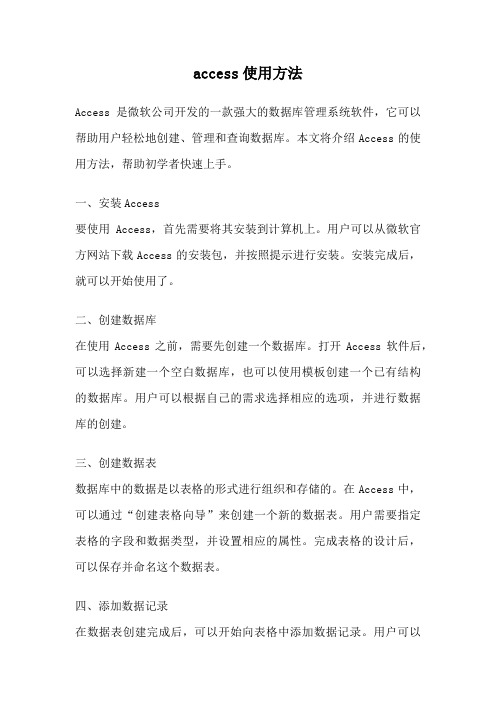
access使用方法Access是微软公司开发的一款强大的数据库管理系统软件,它可以帮助用户轻松地创建、管理和查询数据库。
本文将介绍Access的使用方法,帮助初学者快速上手。
一、安装Access要使用Access,首先需要将其安装到计算机上。
用户可以从微软官方网站下载Access的安装包,并按照提示进行安装。
安装完成后,就可以开始使用了。
二、创建数据库在使用Access之前,需要先创建一个数据库。
打开Access软件后,可以选择新建一个空白数据库,也可以使用模板创建一个已有结构的数据库。
用户可以根据自己的需求选择相应的选项,并进行数据库的创建。
三、创建数据表数据库中的数据是以表格的形式进行组织和存储的。
在Access中,可以通过“创建表格向导”来创建一个新的数据表。
用户需要指定表格的字段和数据类型,并设置相应的属性。
完成表格的设计后,可以保存并命名这个数据表。
四、添加数据记录在数据表创建完成后,可以开始向表格中添加数据记录。
用户可以通过点击表格视图中的“新增记录”按钮或直接在表格中输入数据来添加记录。
根据表格的字段设定,逐个输入数据,并保存记录。
五、查询数据Access提供了强大的查询功能,可以帮助用户快速检索所需的数据。
用户可以使用查询向导来创建一个新的查询,也可以通过直接编写SQL语句来进行查询。
在查询的过程中,用户可以指定查询的条件、排序方式和输出字段等,以获取符合要求的数据结果。
六、创建报表Access还可以根据数据库中的数据生成漂亮的报表。
用户可以使用报表向导来创建一个新的报表,并根据自己的需要选择报表的样式和布局。
在报表的设计过程中,可以添加字段、设置格式和样式,并进行预览和调整。
七、数据导入和导出Access支持将数据从其他应用程序导入到数据库中,也可以将数据库中的数据导出到其他应用程序中。
用户可以使用“导入”和“导出”功能,选择需要导入或导出的文件格式,并根据提示进行相应的操作。
Access数据库使用技巧方法大全(超全)

Access数据库使用技巧方法大全(超全)Access是微软公司推出的关系型数据库管理系统软件,非常适合小企业的数据管理。
本篇文档详细介绍了Access数据库的使用技巧方法,希望能帮助读者更好地利用Access进行数据管理。
1. 数据库的创建要使用Access数据库,首先要创建数据库。
在Access中创建数据库非常简单,只需按照以下步骤操作即可:1. 打开Access软件。
2. 在“Available Templates”或“Blank Database”中选择模板或创建空数据库。
3. 输入相应的信息后,点击“Create”按钮即可创建数据库。
2. 数据表的创建在创建数据库后,接下来需要创建数据表。
创建数据表也十分简单,只需按照以下步骤操作即可:1. 在Access中选中数据库,点击“创建”选项卡。
2. 选择“表格设计”或“表格向导”,根据需求选择。
3. 设计数据表,包括数据列名、数据类型等。
4. 输入数据后保存数据表。
3. 查询的创建Access除了数据表之外,还提供了查询功能,查询数据是数据库中一个非常重要的功能。
查询的创建也十分简单,只需按照以下步骤操作即可:1. 在Access选中数据库,点击“创建”选项卡。
2. 选择“查询向导”或“查询设计”。
3. 设计查询条件和查找数据。
4. 输入数据后保存查询。
4. 表单的创建表单是用来显示和编辑数据的窗口,十分方便。
表单的创建也非常简单,只需按照以下步骤操作即可:1. 在Access选中数据库,点击“创建”选项卡。
2. 选择“表单向导”或“表单设计”。
3. 设计表单,选择数据表和要显示的字段。
4. 输入数据后保存表单。
5. 报表的创建报告是用来显示数据的报告,也十分方便。
报表的创建也非常简单,只需按照以下步骤操作即可:1. 在Access选中数据库,点击“创建”选项卡。
2. 选择“报告向导”或“报告设计”。
3. 设计报表,选择数据表和要显示的字段。
如何使用Access创建和管理数据库

如何使用Access创建和管理数据库在当今数字化的时代,数据管理变得越来越重要。
Microsoft Access 作为一款功能强大的数据库管理系统,为我们提供了便捷的工具来创建和管理数据库。
接下来,让我们一步步了解如何使用 Access 来实现这一目标。
首先,打开 Microsoft Access 软件。
在启动界面中,您可以选择创建一个新的空白数据库,或者根据现有的模板来创建数据库。
如果您是初次使用,建议先选择创建空白数据库,以便更好地理解数据库的创建过程。
给新建的数据库起一个合适的名称,并选择保存的位置。
这就像是给您的“数据宝库”取个名字并找个存放的地方一样。
接下来,进入到数据库的设计视图。
在这个视图中,我们要创建数据表,数据表是存储数据的基本单元。
点击“创建”选项卡中的“表设计”按钮,开始定义表的结构。
首先要确定表中的字段。
字段就好比是表格中的列,每个字段都有特定的数据类型。
常见的数据类型包括文本、数字、日期/时间、是/否等。
例如,如果要存储姓名,就可以选择“文本”数据类型;如果存储年龄,选择“数字”类型;存储出生日期,则选择“日期/时间”类型。
为每个字段设置合适的名称,名称要简洁明了,能够准确反映该字段所存储的数据内容。
同时,还可以设置字段的属性,比如字段大小、必填字段、默认值等。
在设计完表结构后,点击“保存”按钮,并为表起一个易于理解的名称。
此时,一个空的数据表就创建好了。
接下来,就可以向数据表中添加数据了。
切换到数据表视图,直接在相应的单元格中输入数据即可。
当我们有多个相关的数据表时,还需要建立表之间的关系,以确保数据的一致性和完整性。
在“数据库工具”选项卡中,点击“关系”按钮,通过拖拽的方式将相关表的字段连接起来,并设置关联的类型(如一对多、多对多等)。
为了更方便地查找和筛选数据,我们可以创建查询。
查询就像是一个数据筛选器,能够根据您设定的条件从表中提取出所需的数据。
在“创建”选项卡中,选择“查询设计”,选择要查询的表和字段,并设置查询条件。
Access软件的基本功能与操作
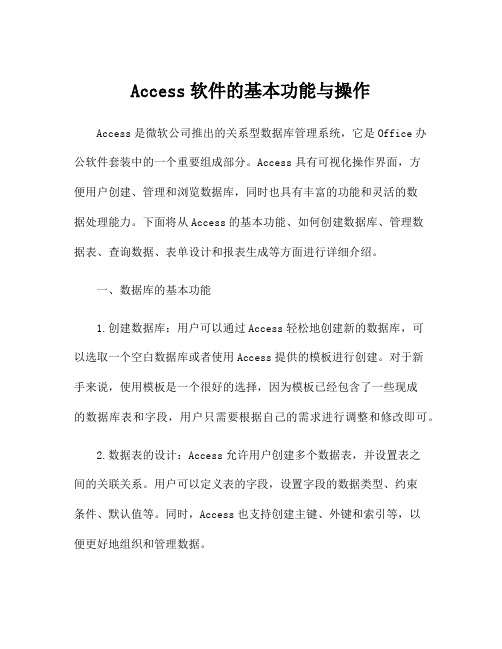
Access软件的基本功能与操作Access是微软公司推出的关系型数据库管理系统,它是Office办公软件套装中的一个重要组成部分。
Access具有可视化操作界面,方便用户创建、管理和浏览数据库,同时也具有丰富的功能和灵活的数据处理能力。
下面将从Access的基本功能、如何创建数据库、管理数据表、查询数据、表单设计和报表生成等方面进行详细介绍。
一、数据库的基本功能1.创建数据库:用户可以通过Access轻松地创建新的数据库,可以选取一个空白数据库或者使用Access提供的模板进行创建。
对于新手来说,使用模板是一个很好的选择,因为模板已经包含了一些现成的数据库表和字段,用户只需要根据自己的需求进行调整和修改即可。
2.数据表的设计:Access允许用户创建多个数据表,并设置表之间的关联关系。
用户可以定义表的字段,设置字段的数据类型、约束条件、默认值等。
同时,Access也支持创建主键、外键和索引等,以便更好地组织和管理数据。
3.数据查询:Access提供了丰富的查询工具,用户可以通过查询功能找到所需的数据记录,并显示在查询结果中。
查询可以根据多个条件进行筛选和排序,也可以进行数据的合并和分组统计操作。
此外,Access还支持用户创建自定义查询,以满足具体的需求。
4.表单设计:用户可以通过Access创建数据输入和浏览界面,以更方便地进行数据库的操作。
表单设计功能允许用户在表单中添加各种控件,如文本框、下拉框、复选框等,以便用户在填写数据时更加直观和方便。
5.报表生成:Access提供了丰富的报表生成功能,用户可以轻松地根据数据库中的数据生成各种形式的报表,如表格型、柱状图、折线图等。
同时,用户还可以对报表进行样式和格式的调整,以满足不同的展示需求。
6.数据导入和导出:Access支持从外部数据源中导入数据到数据库中,也可以将数据库中的数据导出到外部文件中,如Excel、文本文件等。
这为用户在不同系统和软件之间迁移或共享数据提供了便利。
- 1、下载文档前请自行甄别文档内容的完整性,平台不提供额外的编辑、内容补充、找答案等附加服务。
- 2、"仅部分预览"的文档,不可在线预览部分如存在完整性等问题,可反馈申请退款(可完整预览的文档不适用该条件!)。
- 3、如文档侵犯您的权益,请联系客服反馈,我们会尽快为您处理(人工客服工作时间:9:00-18:30)。
图10-5 “数据库工具”选项卡
计算机基础
3.导航窗格
导航窗格位于窗口左侧,在其中可以完成管 理、控制和浏览数据库的工作。通过导航窗格可 以使用数据库中的对象——表、窗体、报表以及 其他组件,并可以编辑数据库中的对象。
导航窗格默认是折叠的,单击后便可展开。 不同数据库模板包含的数据库对象不同,图10-6 和图10-7所示分别为任务管理模板和学生模板中 的部分数据库对象。
计算机基础
③ 窗体(Form):窗体是提供了一个方便浏览、 输入及更改数据的窗口,即建立了一个可以查询、 输入、修改、删除数据的操作界面,以便用户在友 好的界面下编辑或查阅数据
④ 报表(Report):报表是将数据库中的数据分 类汇总后,以打印方式展现数据。
⑤ 宏(Macro):宏是执行指定任务的一个或多个 操作的集合。
计算机基础
2.利用模板创建数据库
数据库模板经过专业设计,已预先设计好了数 据表、窗体、报表、查询等,因而打开时会创建完 整的数据库应用程序。合理选用数据库模板,可大 大节省时间和减少工作量。 ① 任务管理模板 ② 问题模板 ③ 项目模板
计算机基础
图10-4 “外部数据”选项卡
计算机基础
(4)“数据库工具”选项卡 利用“数据库工具”选项卡可以完成启动VB
编辑器或运行宏、创建或查看表关系、运行数据 库文档或分析性能、将数据移至数据库、运行链 接表管理器、管理Access加载项、创建或编辑VBA 模块等,如图10-5所示。
计算机基础
计算机基础
10.1.2 Access 2016的六大对象
Access数据库包括数据表、查询、窗体、报 表、宏和模块六大对象。 ① 数据表(Table):表是数据库的基本对象, 是创建其他对象的基础。表由记录组成,记录由 字段组成,表用来存贮数据库的数据,故又称数 据表。 ② 查询(Query):查询可以按索引快速查找到 符合条件的记录数据,Access可以将查询条件保 存在数据库内。
计算机基础
图10-9 选项卡式文档
计算机基础
5.样式库
“样式库”控件专为“功能区”的使用而设 计,使用样式库可以快速地进行报表、窗体、数 据表的设置。“样式库”控件为用户提供了一种 可视化方式,以便浏览和查看Access 2016执行的 操作,实现各种样式的快速设置。
计算机基础
6.微型工具栏
在Access 2016中,可以使用微型工具栏 轻松地设置文本格式。用户选择要设置格式的 文本后,微型工具栏会自动出现在所选文本的 上方。如果将鼠标指针靠近微型工具栏,则微 型工具栏会渐渐淡入,用户可以用它来加粗、 倾斜字体,选择字体的字号、颜色等。
计算机基础(第4版)
第10章 数据库软件Access 2016
主要内容
10.1 初识Access 2016 10.2 数据库的相关操作 10.3 数据表的相关操作 10.4 数据查询 10.5 窗体 10.6 报表
计算机基础
10.1 初识Access 2016
10.1.1 Access 2016的开始界面
⑥ 模块(Module):模块是用语言编写的程序, 模块的功能与宏类似,但它定义的操作比宏更加精 细和复杂。
计算机基础
10.2 数据库的相关操作
10.2.1 数据库的创建
创建数据库的方法有两种:创建空数据库和利 用模板创建数据库。
1.创建空数据库
先创建一个空数据库,然后再向其中添加表、 查询、窗体、报表等对象,这种方法很灵活,但是 需要分别定义每一个数据库元素。
当Access 2016的数据库模板无法满足用户需 要时,用户便可选择该种方法创建数据库。
计算机基础
空数据库创建好后,Access会为其自动创建 一张名为“表1”的空数据表。图10-10所示的是 名为“example”的空数据库创建好后的界面。
计算机基础
图10-10 名为“example”的空数据库
计算机基础
图10-6 任务管理部分对象
计算机基础
图10-7 学生模板部分对象
计算机基础
单击导航窗格右上方的下三角小箭头,弹出“浏 览类别”菜单,可从中选择查看对象的方式。图10-8 所示为任务管理模板中的浏览类别。
计算机基础
图10-8 浏览类别
计算机基础
4.选项卡式文档
在Access 2016中,采用了选项卡式文档取代 重叠窗口来显示数据库对象,该方式便于用户与数 据库的交互。Access 2016默认将表格、查询、窗 体、报表和宏与代码等数据库对象显示为选项卡式 文档,如图10-9所示。
在“开始”菜单的“所有程序”中可以找到 Access 2016,双击图标即可启动程序。
Access 2016启动后会进入开始界面,该界面 提供了众多可供用户选择使用的数据库模板,如 图10-1所示。
计算机基础
图10-1 Access 2016开始界面
计算机基础
1.数据库模板
Access 2016数据库模板是经过专业设计的全新 应用模板,在打开时会创建完整数据库应用程序的文 件,具有预先建立好的表、窗体、报表、查询、宏和 表关系等。因为数据库模板已设计为完整的端到端数 据库解决方案,所以使用它们可以节省时间和减少工 作量。
计算机基础
(2)“创建”选项卡 利用“创建”选项卡可以创建数据表、窗体、
查询和报表等各种数据库对象,如图10-3所示。
计算机基础
图10-3 “创建”选项卡
计算机基础
(3)“外部数据”选项卡 利用“外部数据”选项卡可以完成导入和链
接外部数据、导出数据、通过电子邮件收集和更 新数据、使用联机SharePoint列表、将数据库移 至SharePoint网站,如图10-4所示。
计算机基础
2.功能区
(1)“开始”选项卡 从“开始”选项卡中可以选择不同的视图、从
剪切板复制和粘贴、设置当前的字体格式、设置当 前的字体对齐方式、对备注字段应用RTF格式、操作 数据记录、对记录进行排序和筛选、查找记录,方 便完成数据库的各项操作,如图10-2所示。
计机基础
图10-2 “开始”选项卡
如果将鼠标指针移开,则微型工具栏会渐 渐淡出。如果不想使用微型工具栏设置格式, 只需将指针移开一段距离,微型工具栏就会自 动消失。
计算机基础
7.状态栏
与以前版本相同,“状态栏”同样位于窗口 底部,使用此状态栏可以查找状态信息、属性提 示、进度指示等,使用状态栏上的可用控件,可 以在“视图”和“窗口”之间进行切换和缩放。
